子供が以前使っていたIphone6が、電源が入らず、充電もできなくなり放置してありました。
 このままで一向に充電されない
このままで一向に充電されない
症状から多分バッテリーの劣化と思われます。
そこでバッテリー交換をしてみようと思い
ネットで「iphone6 バッテリー交換」で検索したら、
実際の交換手順やバッテリーと工具がセットで通販されていたりと
たくさん出てきました。
AKBでも工具のみ0.3Kで販売してました(バザールで購入しました)

そこで、分解好きに火がついてしまい、自分で交換することにしました。
(子供はもう使わないため、心置きなく分解できます)
つい先日に、初代のIpadを分解したばかりです。
 初代Ipad
初代Ipad
左:液晶モニタ 右:制御部分 バッテリーが80%位占めている(2列の黒い部分)
1、事前調査
model番号:スマホの裏面で確認します。
下記の例:A1586(赤丸部分)
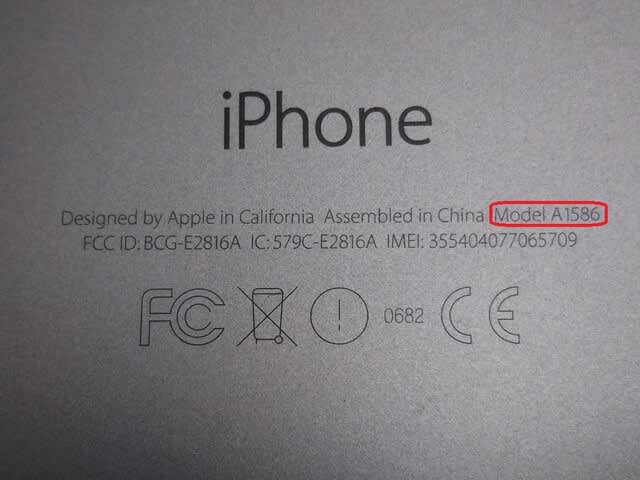
定格:3.82V・1810mAh

2、バッテリ購入
・model番号に対応したバッテリを購入
・分解するための工具、星形と+ドライバー(0,8㎜)は必須です
(通販で購入した方が、バッテリーと工具がセットになっているので便利です)
3、バッテリー交換
★ネジが小さいのでなくさないようにしてください
★ネジの長さが違うので、元に戻せるように外した場所を記録してください
(1)モニタ画面を外します
・下図の赤丸の星形ネジを外します

・吸盤等をホームボタン寄りに吸着します

・隙間ができる程度に持ち上げます
下の写真のようにプラのへらが入る程度に持ち上げます

・ホームボタン側から少しずつ外していき、
下の写真のように「くの字」になるように外します

上側がモニタ部、下がCPU、バッテリ等を収容している本体部分です
★最後にモニタ部を外す時に 無理やり外さないでください。
赤枠部分のケーブルが短いため、モニタ部は90度位しか開かない

下の写真の赤で囲んだ部分が本体側と組み合わさっているので、
ホームボタン側に引きながら外していきます

・バッテリーのコネクタを外します(操作中のショートを避けるため)
下の写真の赤枠のネジを外します

・下の写真の赤枠のコネクタ2個所を外します

・モニタ部と本体を接続しているケーブルを外します
下の写真の赤枠のネジを外します
 外した状態
外した状態
・モニタ部から本体に接続しているコネクタを外します
コネクタは4個あります
 ⇒
⇒ 
(2)バッテリーを外します
左:モニタ部 右:本体(黒く細長いのがバッテリーです)

・バイブレータ用モータ部を外します
下の写真の赤枠のネジを外します
コネクタは無いのでネジを外すだけで取れます
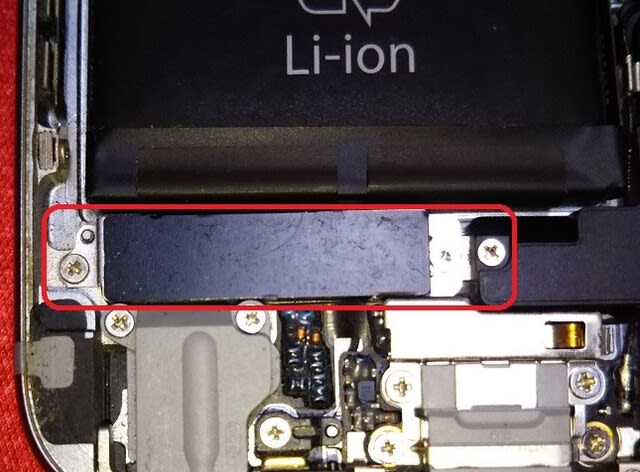 ⇒
⇒ 
・バッテリーを止めてある両面テープを外します
下の写真の赤枠部分のシールを剥がします。
この時、白いテープ(両面テープ)を切らないように剥がしてください

・両面テープを剥がします
下の写真のように、1枚ごとに
白い両面テープをバッテリーとできるだけ水平に手前に
引き出します

★上に引き上げると、両面テープが切れ、バッテリーを剥がすのに苦労します
・バッテリーを本体から取り除きます
・ ⇒
⇒ 
(バッテリーの裏表)

(3)バッテリーを取付けます
左:代替えバッテリー 右:バッテリーを固定する両面テープ

・両面テープを本体へ張り付けます
本体に両面テープを貼り、バッテリーを上から貼り付けます
下の写真の赤枠部分をホームボタンがある方に向けて貼り付けます
下の写真は、裏表を反対に貼付けてしまいました。(トホホ・・・)
実際には、赤枠部分の黒い部分が裏側になるように張り付けてください。

・バッテリーを取り付けます
下の写真を見て、バッテリーを上から貼り付けた時にBとCのところは
折返った時に黒い部分が上に出て白い部分を隠すようになります。

上の写真のAのコネクタは、下の写真の
左:バイブレータ用モータ部 右:モニタ部と本体を接続しているケーブル
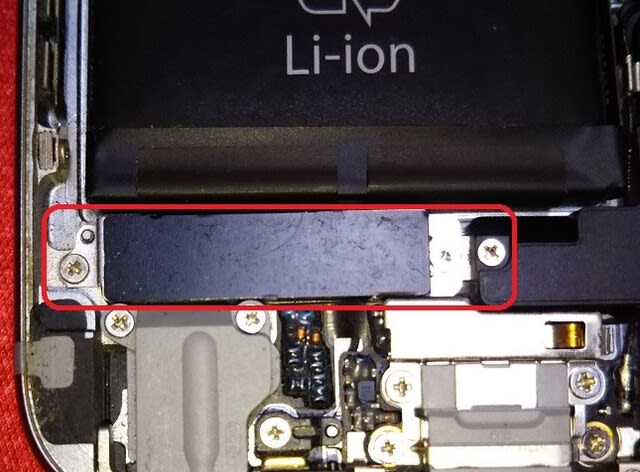

の後に接続し、カバーを付けてください。
(4)充電および起動の確認
モニタ部と本体を組上げる前に、電源投入と充電の確認をします


正常であれば、電源を切って完全に組上げます
最後に、「電源入らず、充電もできない」不具合がバッテリー交換で修復できました。










 phone6(AppleのHPより)
phone6(AppleのHPより)





だったけど、書けるようになりました。
今度、自分のIpod miniのバッテリー交換のチャレンジを考え得ています。
私も、タブレットPC(asus TA-100TA)のバッテリー・デジタイザー交換を行ったことがありますが、から割作業は大変で特にリチウム系のバッテリーは機械的な余韻でも発火することがあるので特に慎重に作業をした記憶があります。
ブログを楽しみにしてますので、また新しいことにチャレンジしてください。
追伸、6月に初孫が生まれます。(もうすぐジージになっちゃいます 😂😂)